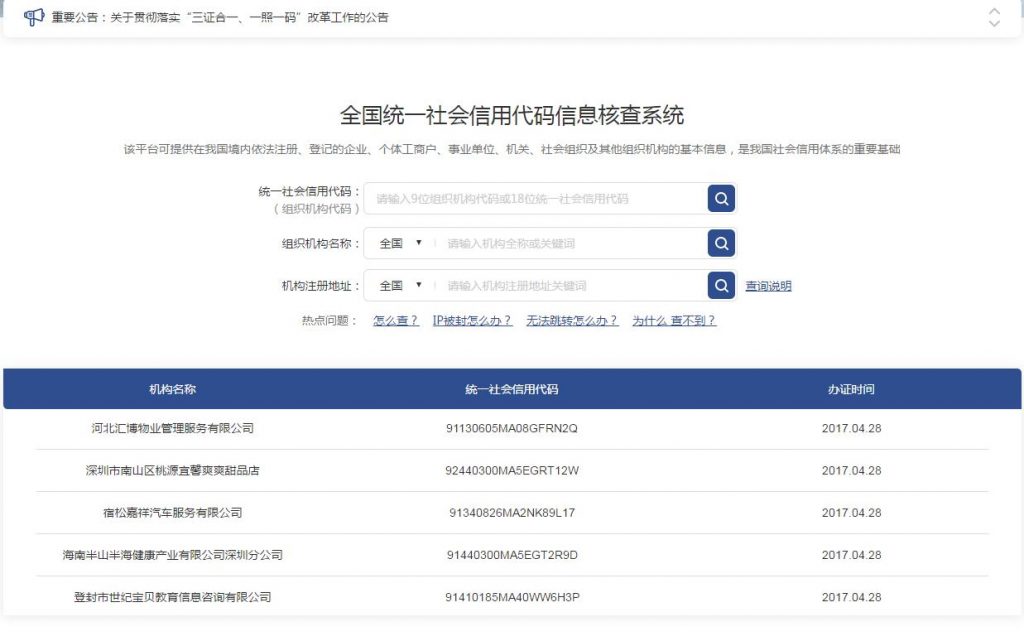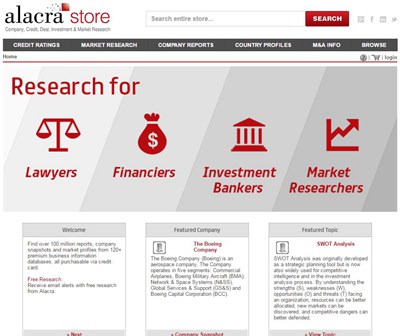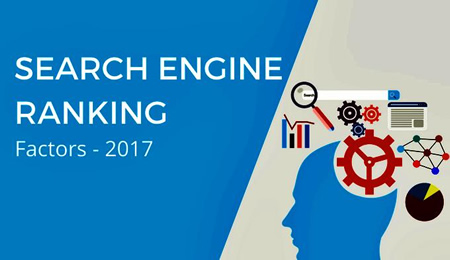【WPS办公】远程办公 | 在 WPS+云办公创建完企业后,如何新建团队?
发布时间:2020-09-17
远程办公 | 在 WPS+云办公创建完企业后,如何新建团队?,疫情当下,为了便于远程办公,很多用户都注册了 WPS+云办公。注册完 WPS+云办公后,该如何新建团队呢?,根据您使用的产品端的不同,新建团队的方式也有所不同:,
(一)网页端的操作方法(
),如果您是在网页端( )使用的 WPS+云办公,可按以下步骤新建团队:,(1)登录金山文档后,点击「+新建团队」:,
,(2)在弹窗中输入团队名称(如“市场部”)后,点击「确定」即可:,
,您可以按照上述方法创建其它团队,如行政部、财务部、产品研发部、销售部等。除了按照“部门”创建团队外,你也可按照“项目”、“地区”或“人员”等来创建团队:,
(二)WPS Office 手机客户端的操作方法,如果您是在WPS Office 手机客户端注册使用的 WPS+云办公,可按以下步骤来新建团队:,打开WPS Office手机客户端,依次点击「云文档」→「企业名称」→「+新建团队」,输入团队名称后,点「确定」即可:,
,
(三)金山文档小程序端的操作方法,如果您是在金山文档小程序里使用的 WPS+云办公,可按以下步骤来新建团队:,打开金山文档小程序,依次点击「文档」→「企业名称」→「+新建团队」,输入团队名称后,点击「确定」即可:,
,
(四)WPS Office PC 客户端的操作方法,如果您是在WPS Office PC客户端使用的WPS+云办公,可按以下步骤来新建团队:,(1)打开 WPS Office PC 客户端后,点击左侧的「云文档」图标:,(2)点击左侧的企业名称,点击「+新建团队」,在弹出的页面里输入团队名称(如“运营部”),然后点「确定」即可:,
- 话题列表
- 推荐阅读
-
- 优质推荐
全站搜索